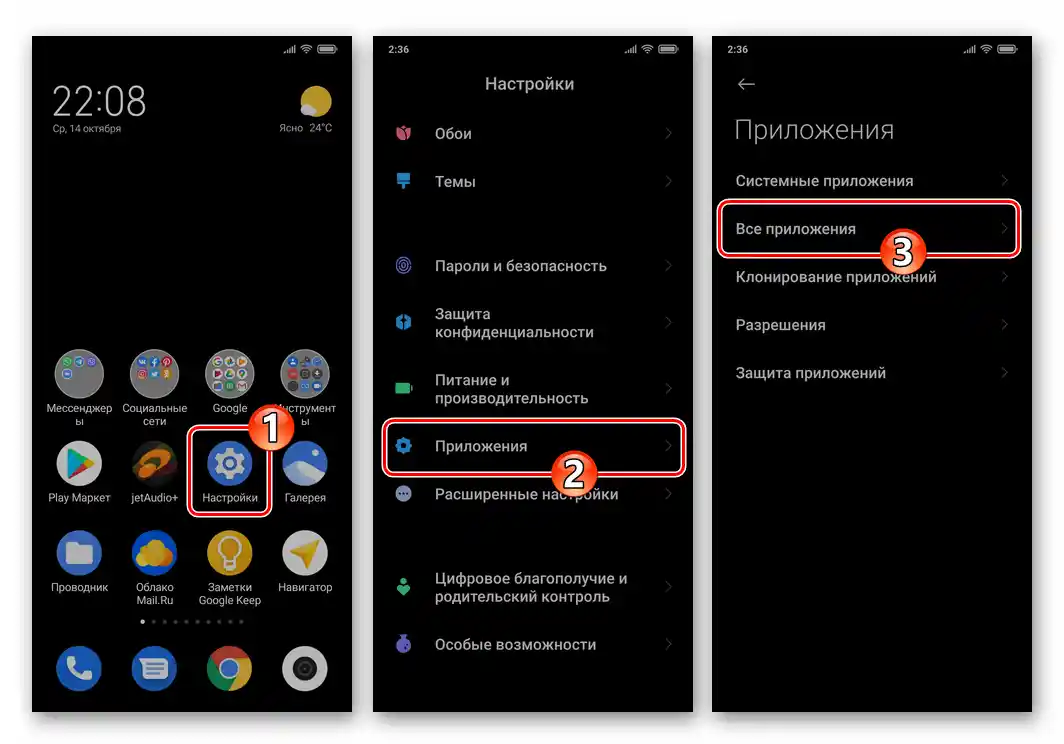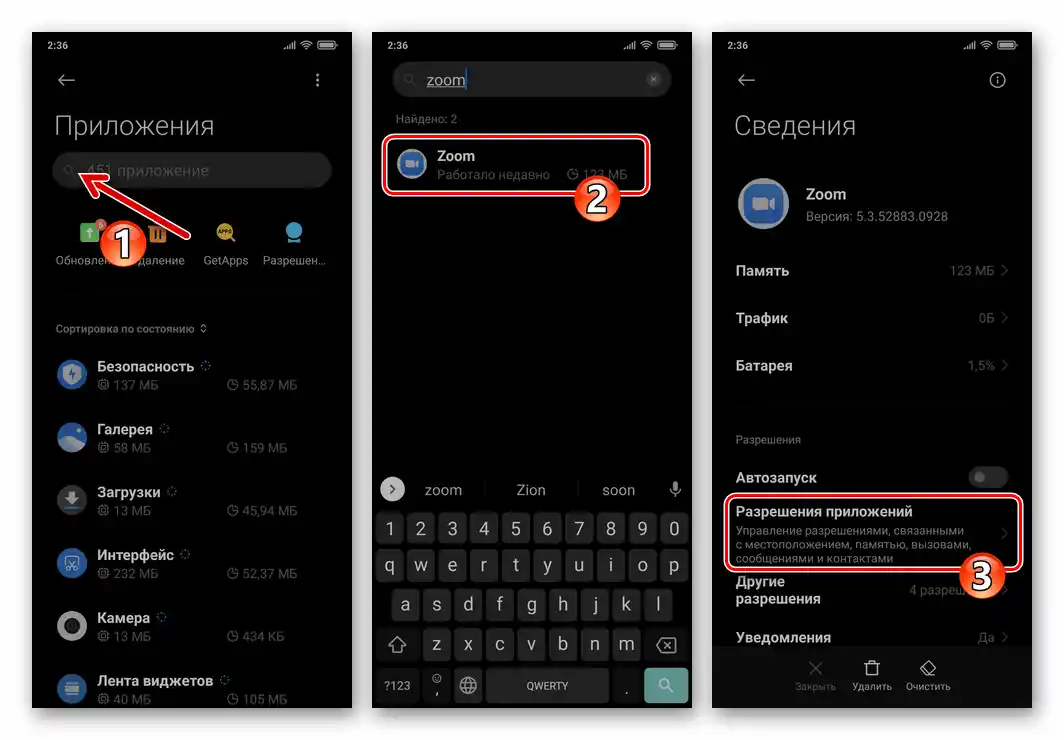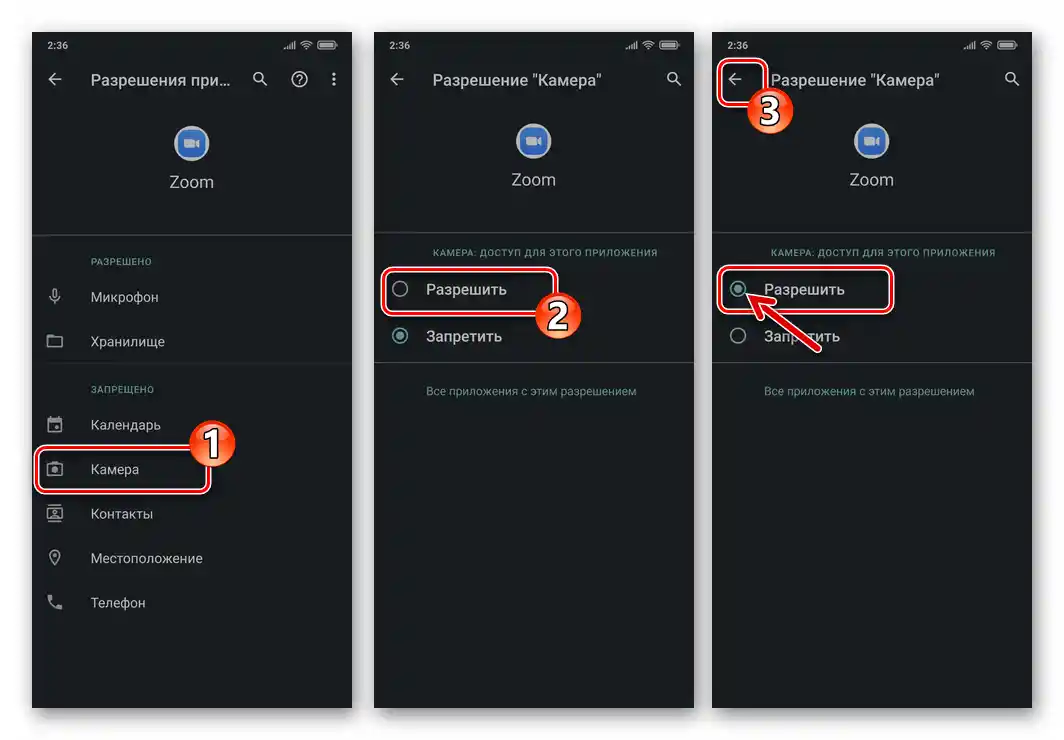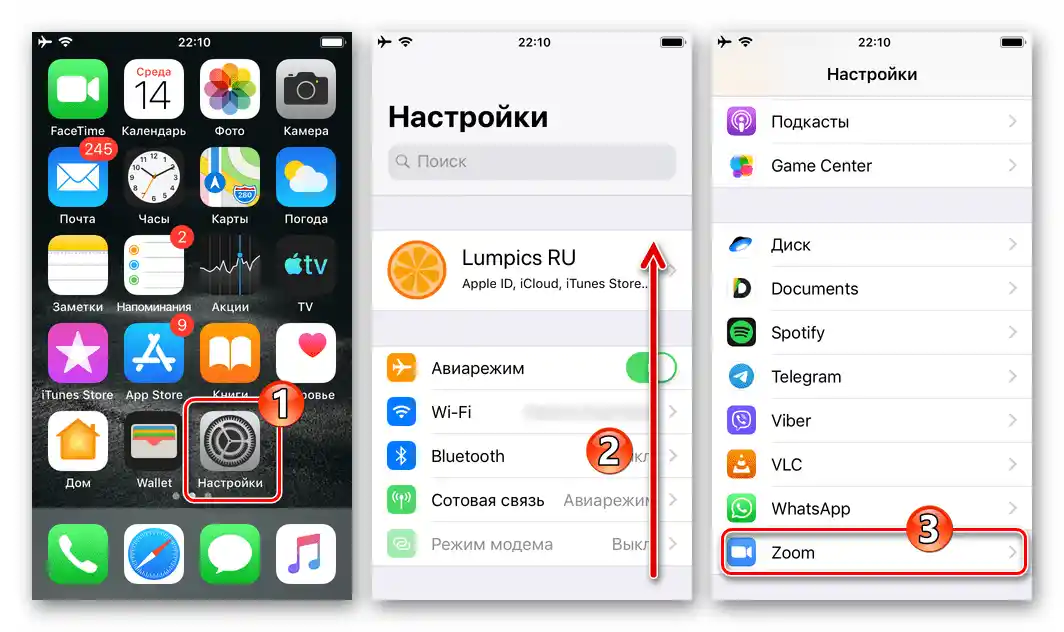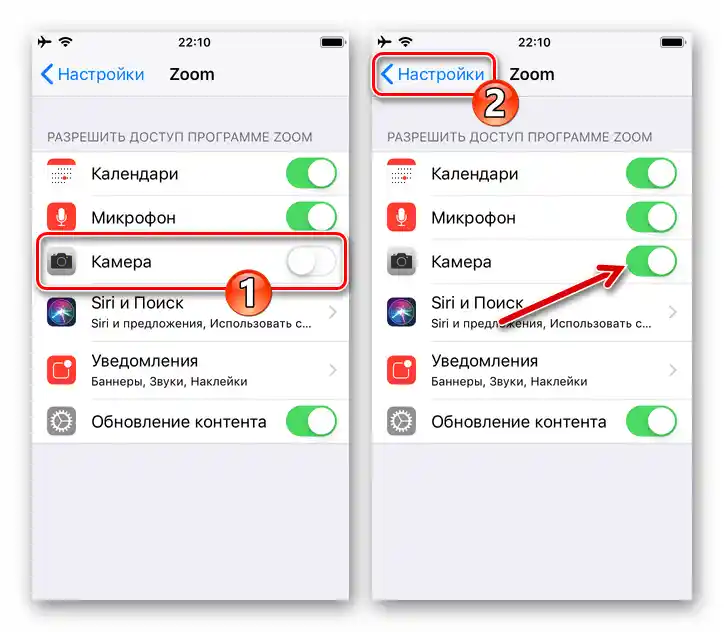Obsah:
Zoom pro Windows
V programu určeném pro přístup k službě Zoom z počítačů a notebooků s Windows programu lze zapnutí webové kamery provést dvěma způsoby – automaticky a/nebo ručně.
Je třeba vzít v úvahu, že úspěšné provedení následujících dvou pokynů vyžaduje, aby zařízení pro zachytávání videa bylo předem nakonfigurováno prostředky operačního systému a zapnuto.
Podrobnosti: Jak zapnout a nastavit webovou kameru v prostředí Windows
Způsob 1: Automaticky
Pro zajištění situace, kdy se vaše webová kamera automaticky zapne v Zoomu při vstupu do jakékoli online konference, je nutné program předem nakonfigurovat:
- Otevřete Zoom pro PC a přejděte do sekce konfigurace práce programu. K tomu klikněte na ikonu "Ozubené kolo" v okně, které zobrazuje záložku "Hlavní".
- Z nabídky vlevo otevřeného okna přejděte do sekce "Videozáznam".
- V rozbalovacím seznamu "Kamera" vyberte zařízení pro zachytávání videa, které plánujete použít v Zoomu. Věnujte pozornost oblasti náhledu obrazu z kamery a ujistěte se, že poslední funguje. Aktivací/deaktivací možností v bloku "Moje video" případně upravte obraz.
- Projděte seznam nastavení a ve druhém bloku z nich zrušte zaškrtnutí políčka vlevo od názvu funkce "Vypnout moje video při vstupu do konference".
- Tímto je konfigurace programu pro automatické zapnutí vaší kamery při připojení k sezení přes Zoom dokončena.Zavřete okno "Nastavení" a ujistěte se o účinnosti
![Zoom pro Windows otevření konference v programu]() prováděné operace.
prováděné operace.
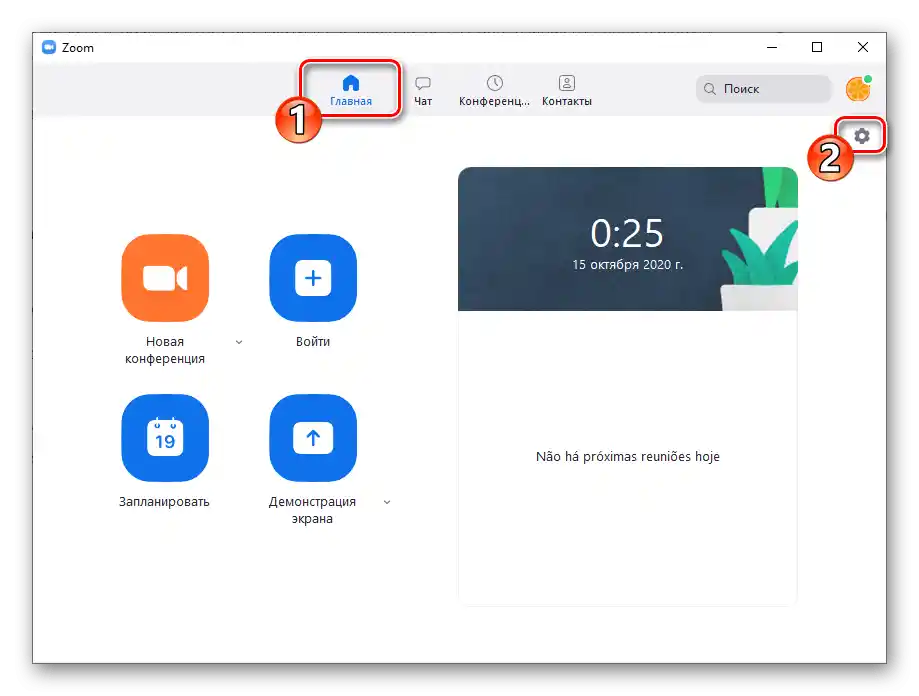
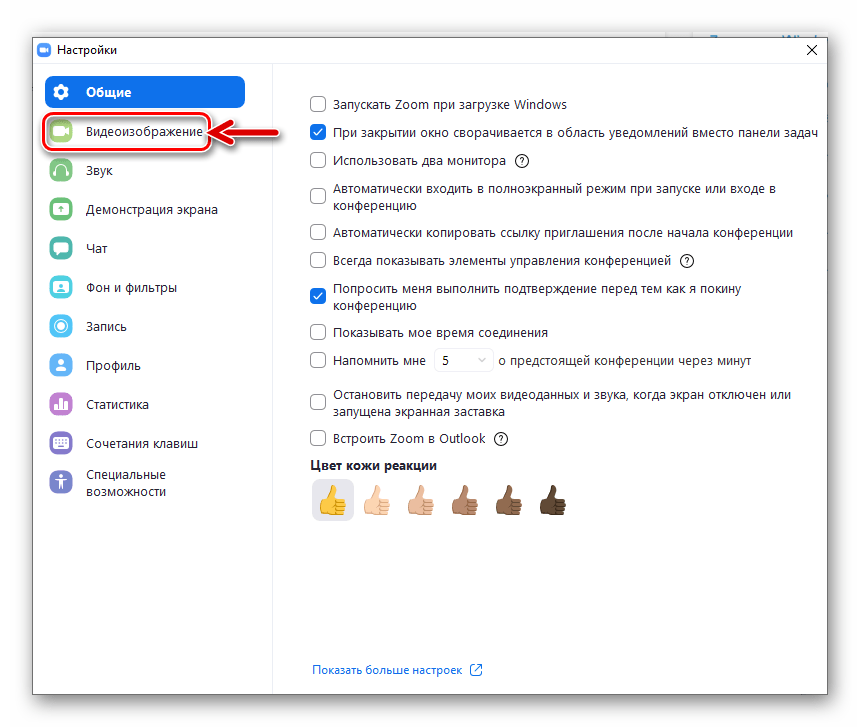
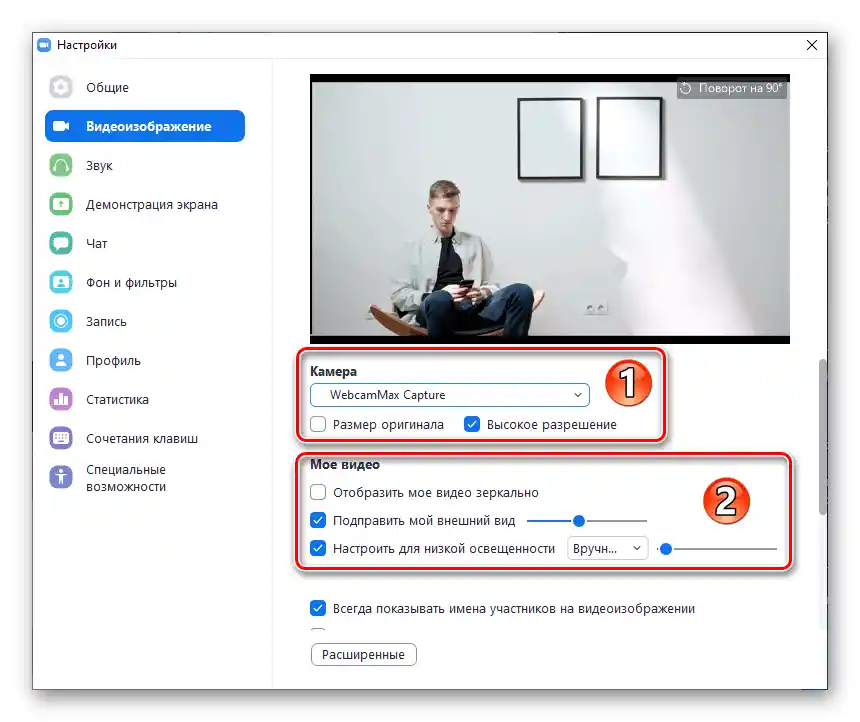
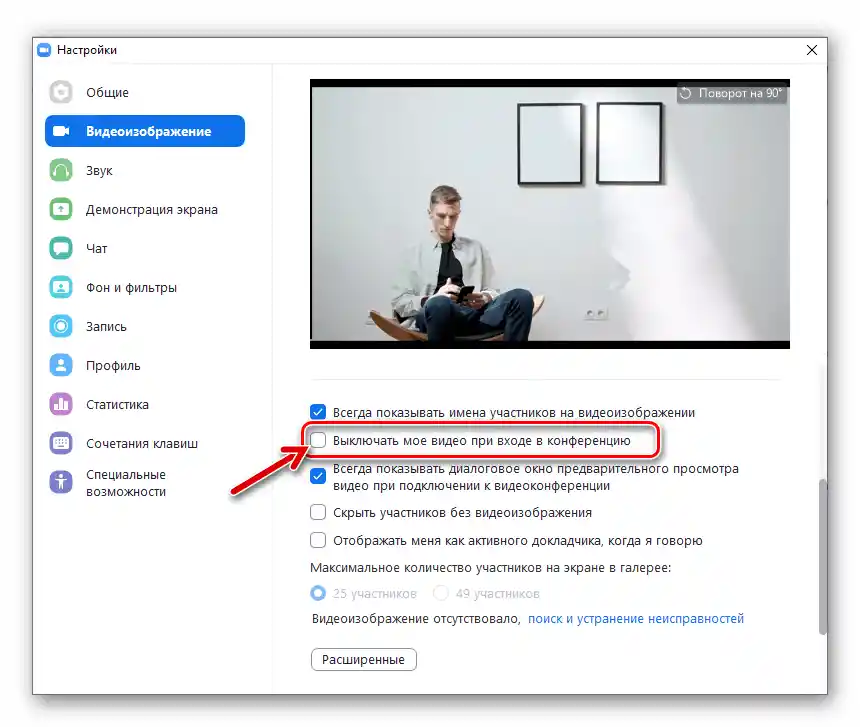
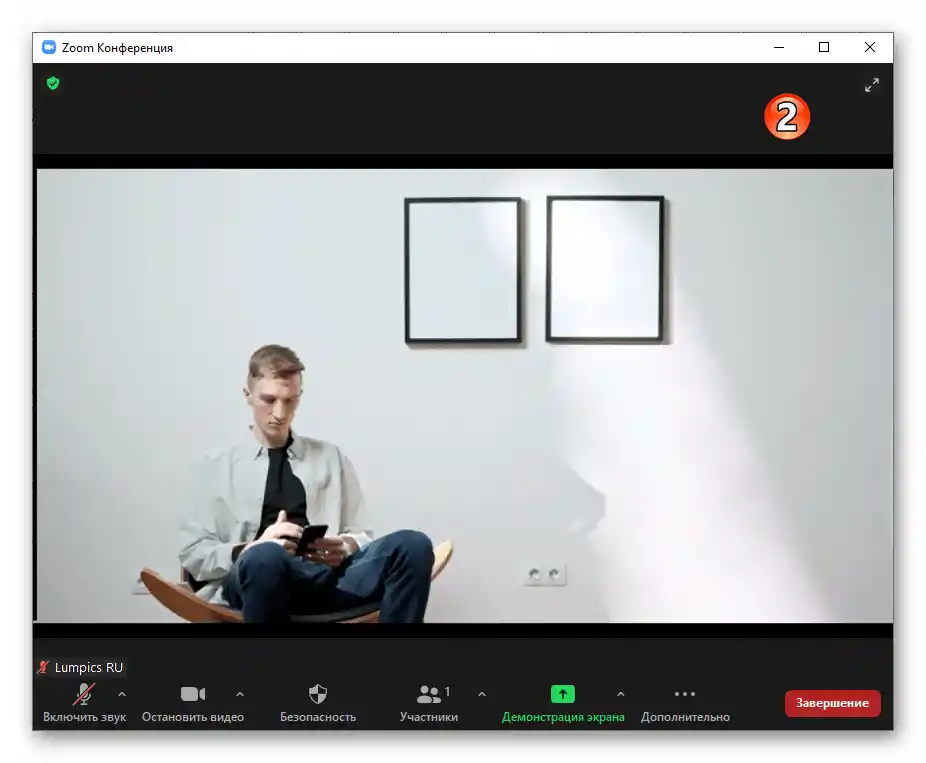
Způsob 2: Ručně
Bez ohledu na hodnoty týkající se nastavení videa programu Zoom pro PC máte během organizovaného sezení vždy možnost povolit a zakázat svou webovou kameru:
- Připojte se k existující online konferenci nebo vytvořte novou.
- Ve spodní části okna, které zobrazuje dění během konference, je panel nástrojů. Pokud se ovládací prvky sezení nezobrazují, vyvolejte panel s nimi pohybem kurzoru myši do okna Zoom.
- Pro aktivaci vaší webové kamery a zahájení přenosu obrazu k ostatním účastníkům systému klikněte na druhé tlačítko v uvedeném panelu – "Povolit video".
- Opakované kliknutí na aktivující prvek rozhraní videa, který při svém provozu změní název na "Zastavit video", vypne webovou kameru.
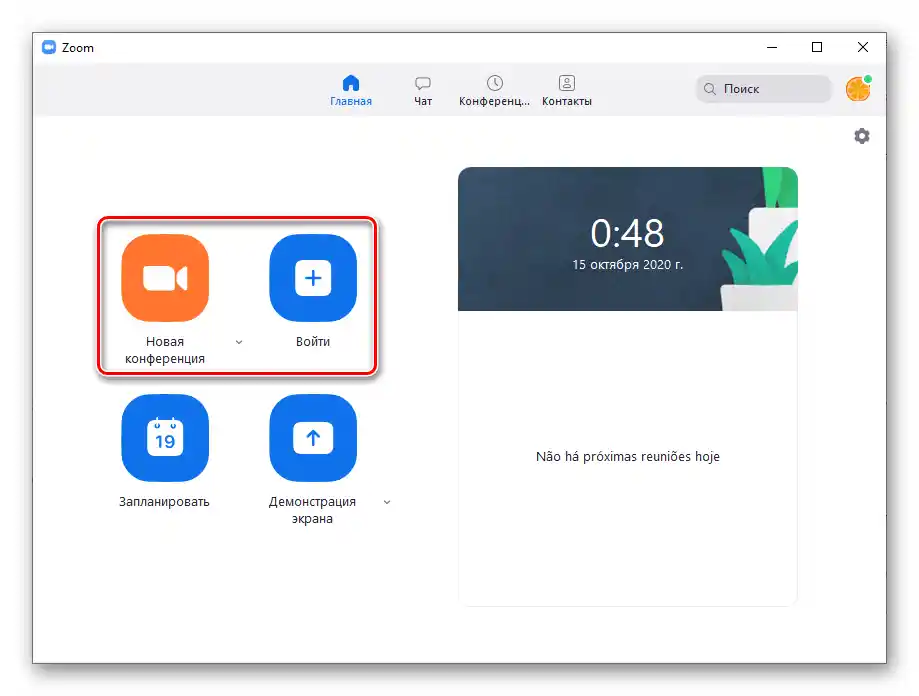
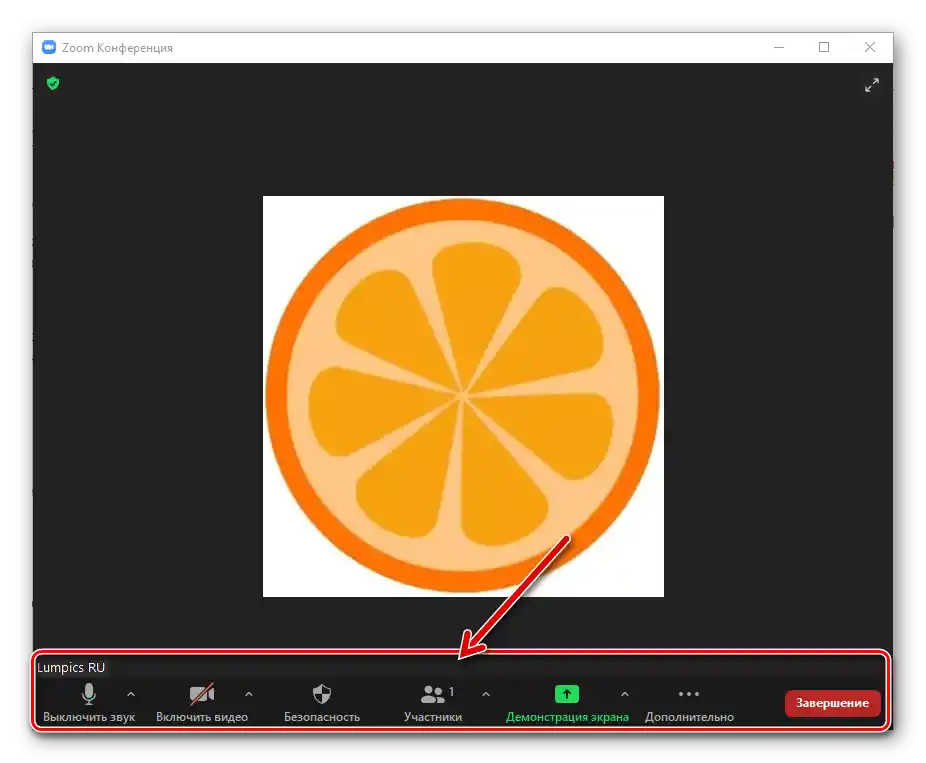
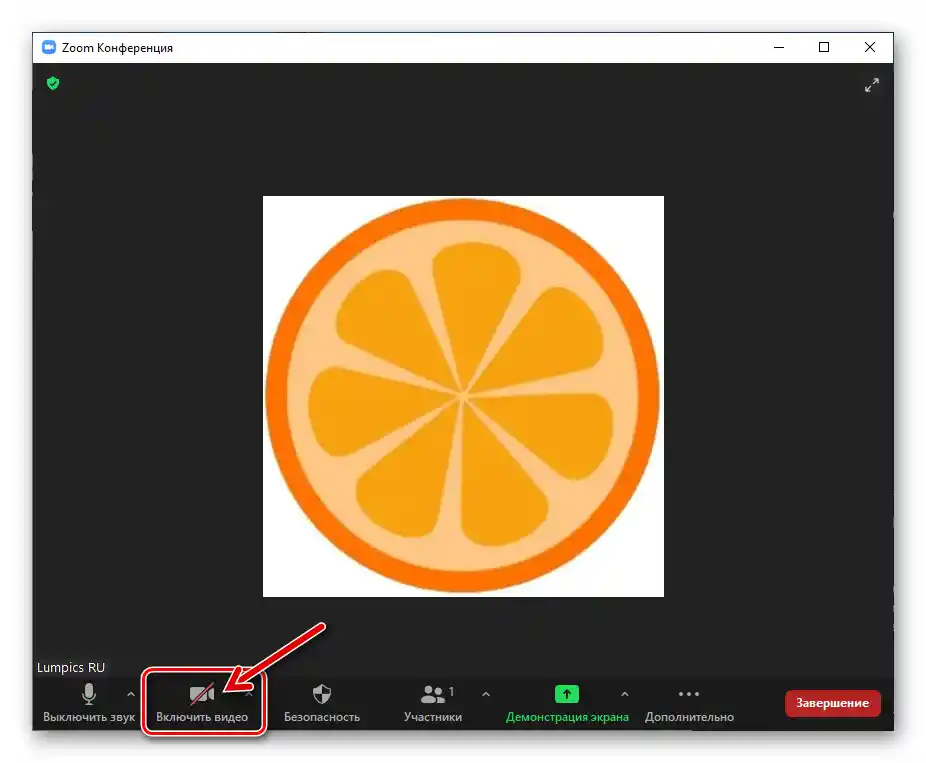
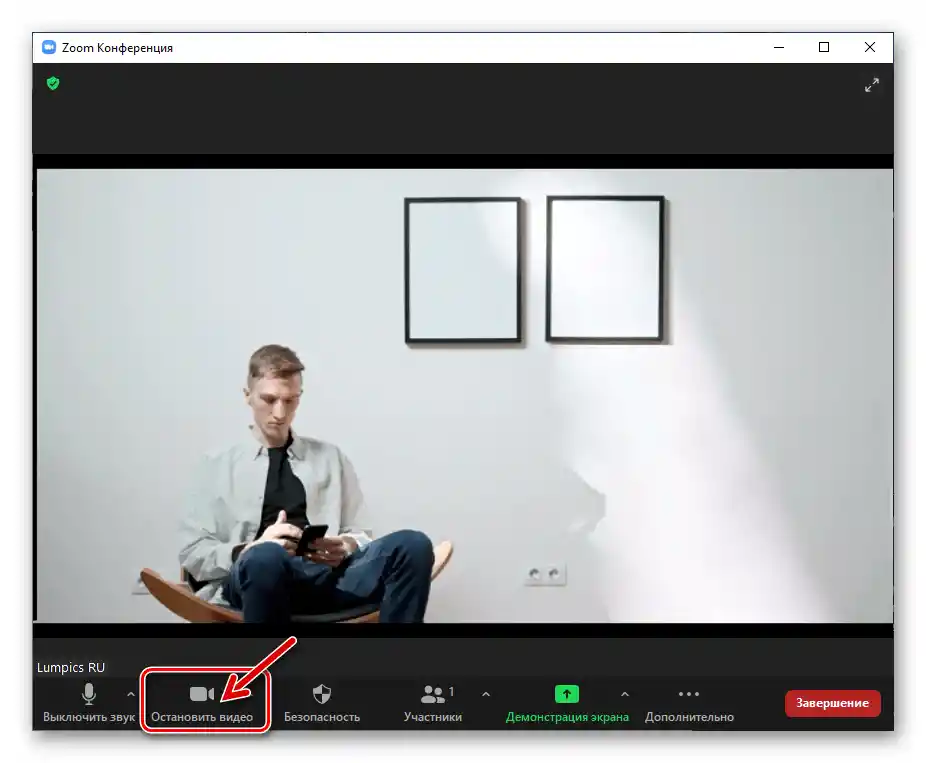
Mobilní aplikace Zoom
Předtím, než může být kamera smartphonu použita v Zoom, je nutné poskytnout mobilní aplikaci služby povolení k použití modulu. Obvykle se to provádí při prvním spuštění po instalaci, ale je to také dostupné v "Nastavení" OS:
- Android:
- Přejděte do "Nastavení" Android, otevřete sekci "Aplikace", klikněte na "Všechny aplikace".
- Najděte položku "Zoom" v seznamu nainstalovaného softwaru na mobilním zařízení a klepněte na její název.Z obrazovky "Informace" o aplikaci a jejích parametrech přejděte na "Oprávnění aplikací".
- Klepněte na "Kamera" a poté vyberte "Povolit" ze seznamu dvou možností, nebo se ujistěte, že aplikace Zoom již má přístup k modulu.
![Zoom pro Android - přechod na informace o aplikaci v nastavení OS]()
![Zoom pro Android v seznamu nainstalovaného softwaru na zařízení - Oprávnění aplikací]()
![Zoom pro Android - udělení aplikaci oprávnění k přístupu k fotoaparátu zařízení]()
- iOS:
- Přejděte do "Nastavení" iOS, posuňte seznam sekcí parametrů dolů. V oblasti zobrazující seznam nainstalovaných aplikací na iPhonu najděte "Zoom" a dotkněte se jeho názvu.
- Přepněte přepínač "POVOLIT PŘÍSTUP APLIKACI ZOOM" na položce "Kamera" do polohy "Zapnuto". Zavřete "Nastavení" operačního systému — tímto je udělení potřebného oprávnění pro práci kamery dokončeno.
![Zoom pro iOS - program v Nastavení operačního systému]()
![Zoom pro iOS - udělení programu oprávnění pro přístup k fotoaparátu v nastavení operačního systému]()
Způsob 1: Automaticky
Pro zajištění automatického aktivování kamery vašeho mobilního zařízení, které se uskuteční při vstupu do již organizované online konference pomocí Zoom, stejně jako při spuštění nového spojení, je třeba provést následující kroky:
- Spusťte mobilní aplikaci Zoom, přejděte do jejích "Nastavení" z panelu sekcí umístěného dole na obrazovce.
- Klepněte na "Konference", což otevře seznam parametrů práce různých modulů zařízení, stejně jako klienta Zoom jako celku během organizovaného sezení.
- Deaktivujte druhou možnost v zobrazeném seznamu na obrazovce – "Vždy vypnout moje video".
- Opusťte nastavení Zoom.Dále se můžete přesvědčit, například tím, že vytvoříte novou konferenci v aplikaci – zachycení videa kamerou mobilního zařízení a přenos obrazu k ostatním účastníkům sezení začíná okamžitě a bez dalších manipulací.

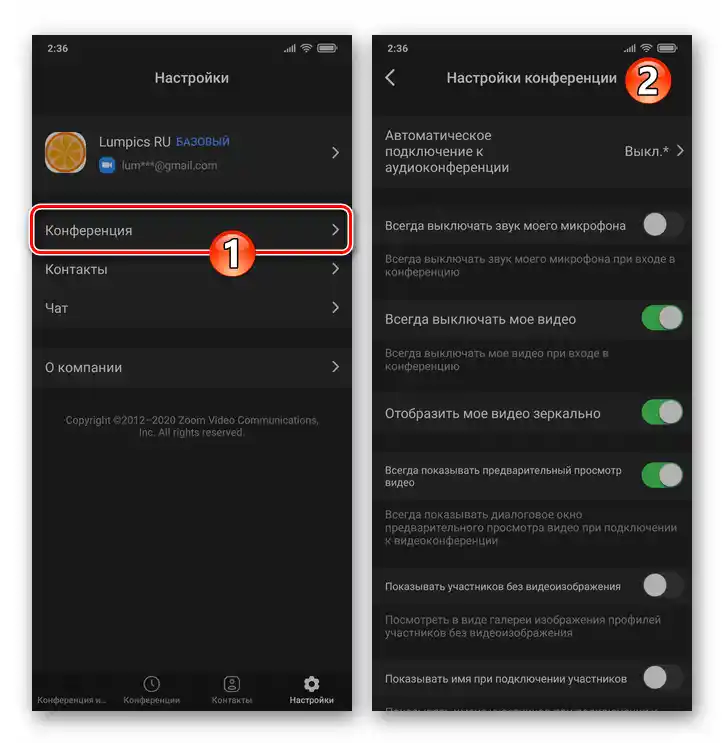
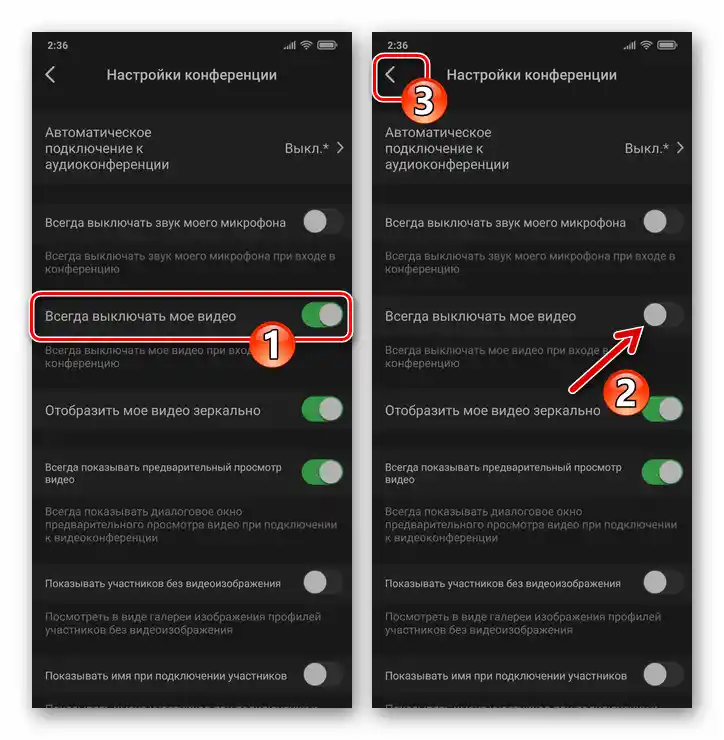
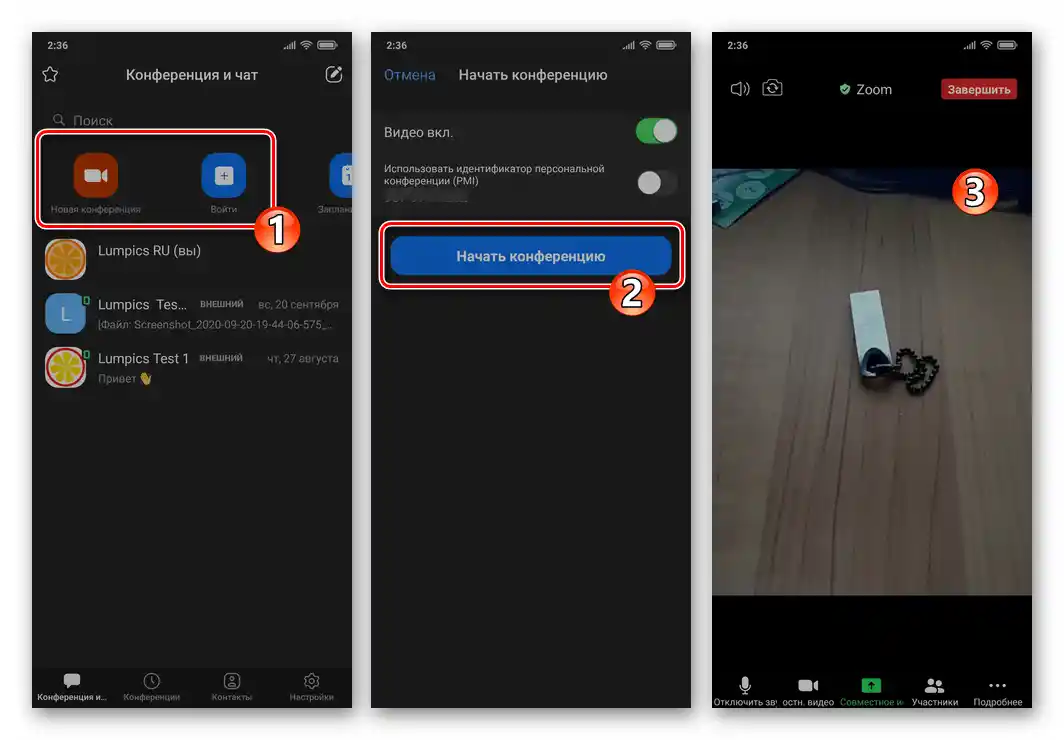
Způsob 2: Ručně
Pro nucené zapnutí/vypnutí kamery smartphonu během konference je na obrazovce, která zobrazuje dění během sezení, k dispozici speciální prvek rozhraní.
- Otevřete jakoukoli online konferenci v Zoomu a přesuňte se k panelu nástrojů umístěnému ve spodní části obrazovky. Pokud se nezobrazuje, dotkněte se obrazovky zařízení kdekoli.
- Pro zapnutí kamery vašeho zařízení a zahájení přenosu zachyceného obrazu stiskněte druhé tlačítko v uvedeném panelu – "Zapnout video".
- V důsledku toho se aktivuje modul pro zachycení videa. Kromě toho se tlačítko, které iniciuje přenos video streamu, změní a dostane název "Vypnout video" — nyní ovlivnění tohoto prvku vypne kameru.
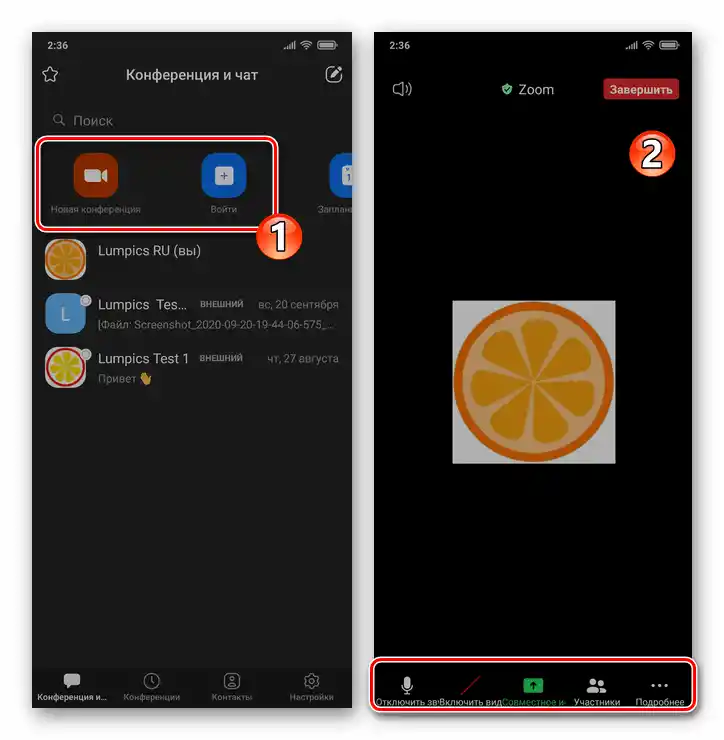
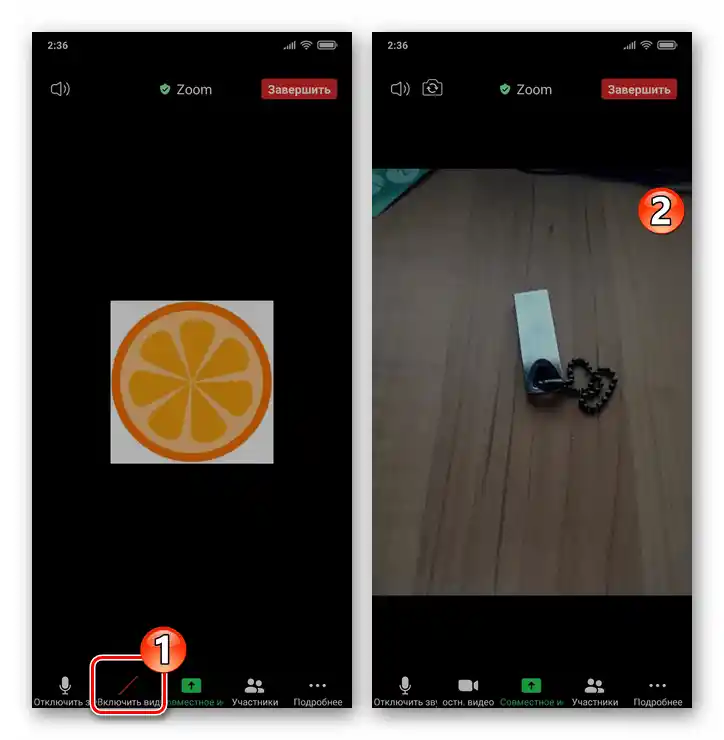
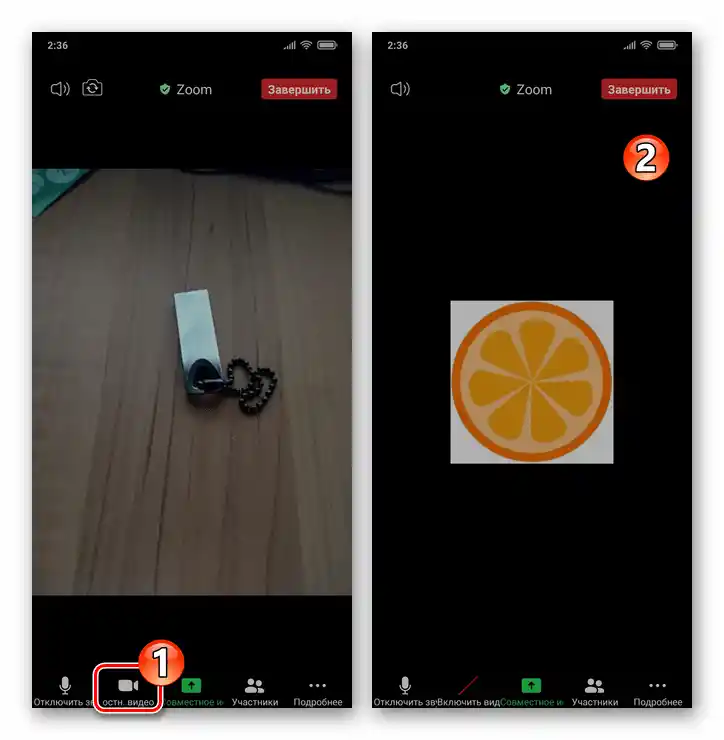
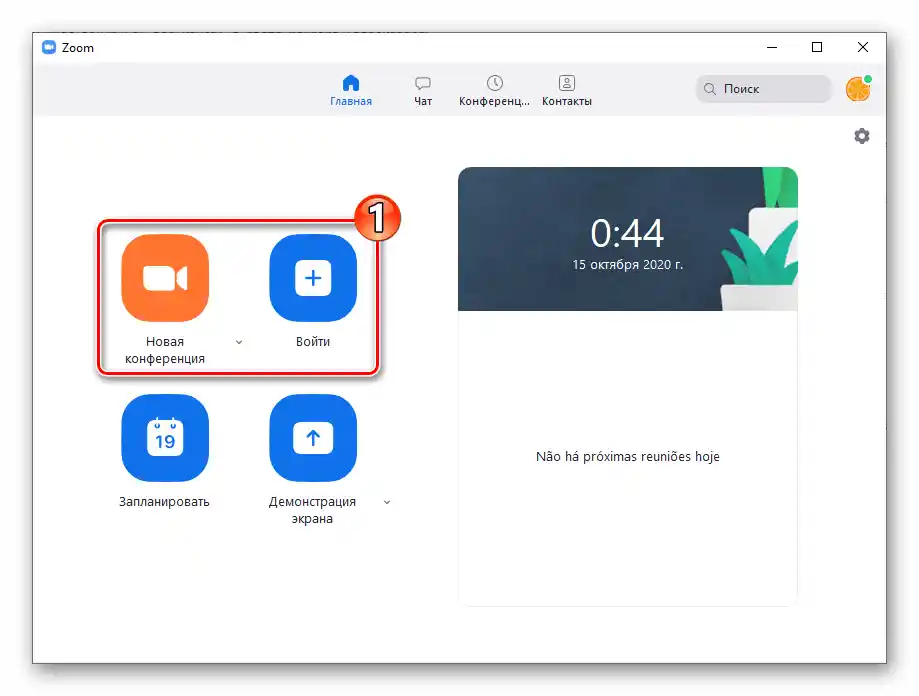 prováděné operace.
prováděné operace.